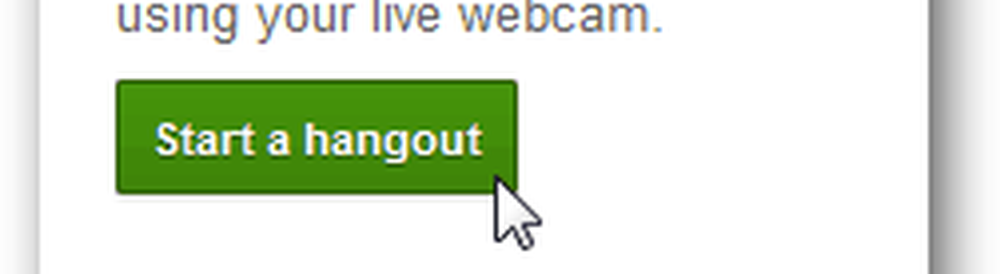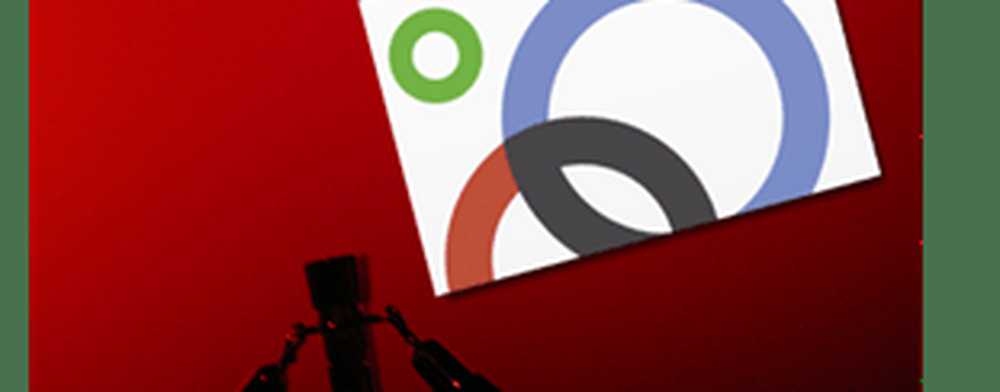Google Goggles voor iPhone Review en Screenshot Tour

 In mei hebben we u laten zien hoe u tekst on the fly kunt vertalen met Google Goggles. Deze groovy app is in december 2009 uitgebracht voor Android-telefoons, maar vanwege een slechte verbinding tussen Apple en Google (onthoud dat de hele Google Voice-uitblinker is?), was de app vertraagd voor de iPhone. Maar nu is het lange wachten voorbij en kunnen alle Apple-geeks met iOS 4 op je iPod Touch of iPhone deelnemen aan het Google Goggles-feest.
In mei hebben we u laten zien hoe u tekst on the fly kunt vertalen met Google Goggles. Deze groovy app is in december 2009 uitgebracht voor Android-telefoons, maar vanwege een slechte verbinding tussen Apple en Google (onthoud dat de hele Google Voice-uitblinker is?), was de app vertraagd voor de iPhone. Maar nu is het lange wachten voorbij en kunnen alle Apple-geeks met iOS 4 op je iPod Touch of iPhone deelnemen aan het Google Goggles-feest.In een notendop kunt u met Google Goggles visuele zoekopdrachten uitvoeren door momentopnamen te maken van IRL-items (gebruiken mensen dat acroniem nog steeds?). De functionaliteit en het potentieel ervan worden het best uitgelegd in deze video:

Wil je het een werveling geven? Google Goggles voor de iPhone is ingebouwd in de Google Mobile-app. Dus, als je dat nog niet hebt gedaan, pak of update de gratis Google Mobile iPhone-app uit de App Store die vandaag is uitgebracht. Wanneer u nu het zoektabblad van de Google Mobile iPhone-app opent, ziet u rechts van de zoekbalk een veelbelovende nieuwkomer naast het pictogram Zoeken met stem. aanraken zo weinig Camera pictogram om de zoekfunctie voor afbeeldingen van Google te starten, mogelijk gemaakt door Google Goggles.
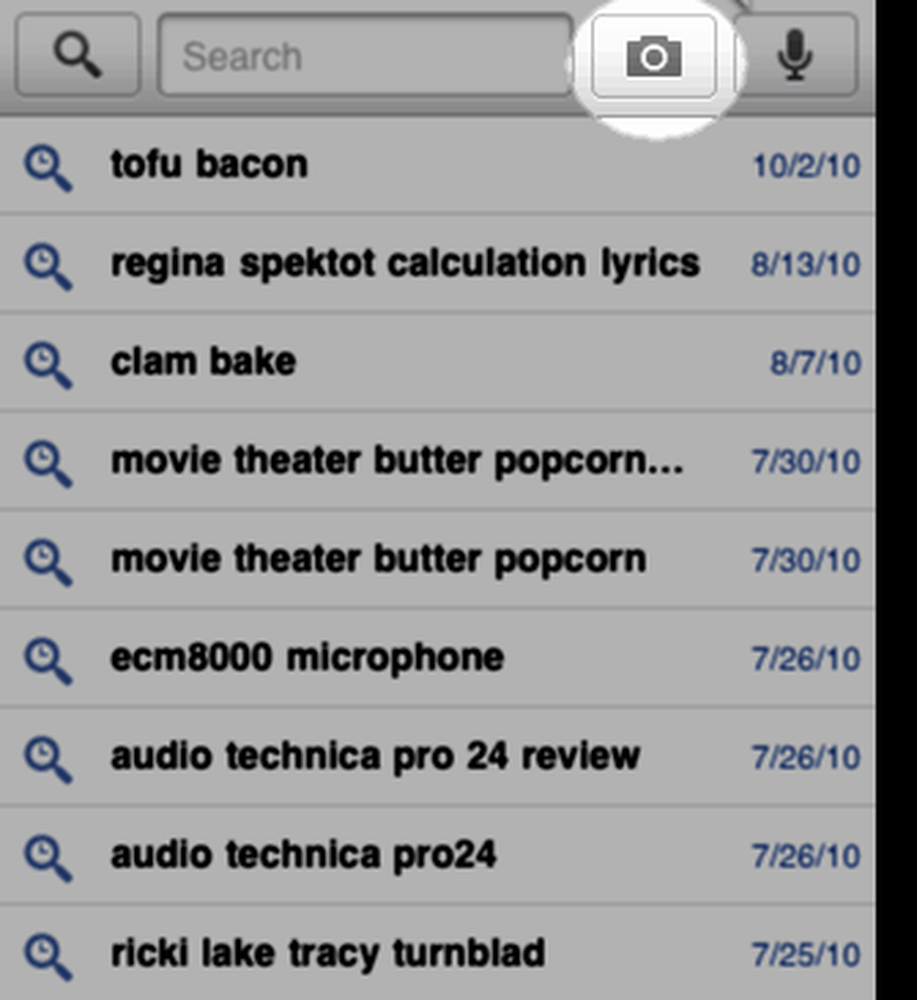
Begin nu dingen weg te klikken waarvan u wilt dat Google een zoekactie naar afbeeldingen uitvoert. Zoals Google in zijn blog aankondigde Google Goggles voor iPhone aan te kondigen, is Google Goggles nog steeds in ontwikkeling en is daarom goed in het ophalen van informatie over sommige objecten en niet zo goed bij anderen. Google zegt dat Goggles het beste is met monumenten, logo's, boekomslagen, dvd's en games, dus ik heb het op de proef gesteld met die items.
Met een momentopname van een boek op mijn keukentafel, deed het uitstekend werk. Google Goggles heeft de titel van het boek geïdentificeerd, herkende de tekst op de omslag (hoewel het moeilijk is om "FOOD" in alle hoofdletters te missen) en, indrukwekkend, het gezicht van Alton Brown. (Voor wat het waard is, was Google Goggles niet zo bedreven in het herkennen van de stoïcijnse beker van de eerste Afro-Amerikaanse president van onze natie op de cover van de Rolling Stone van deze maand. Ik denk dat Google Goggles meer geïnteresseerd is in eten dan in politiek, net als ik.)
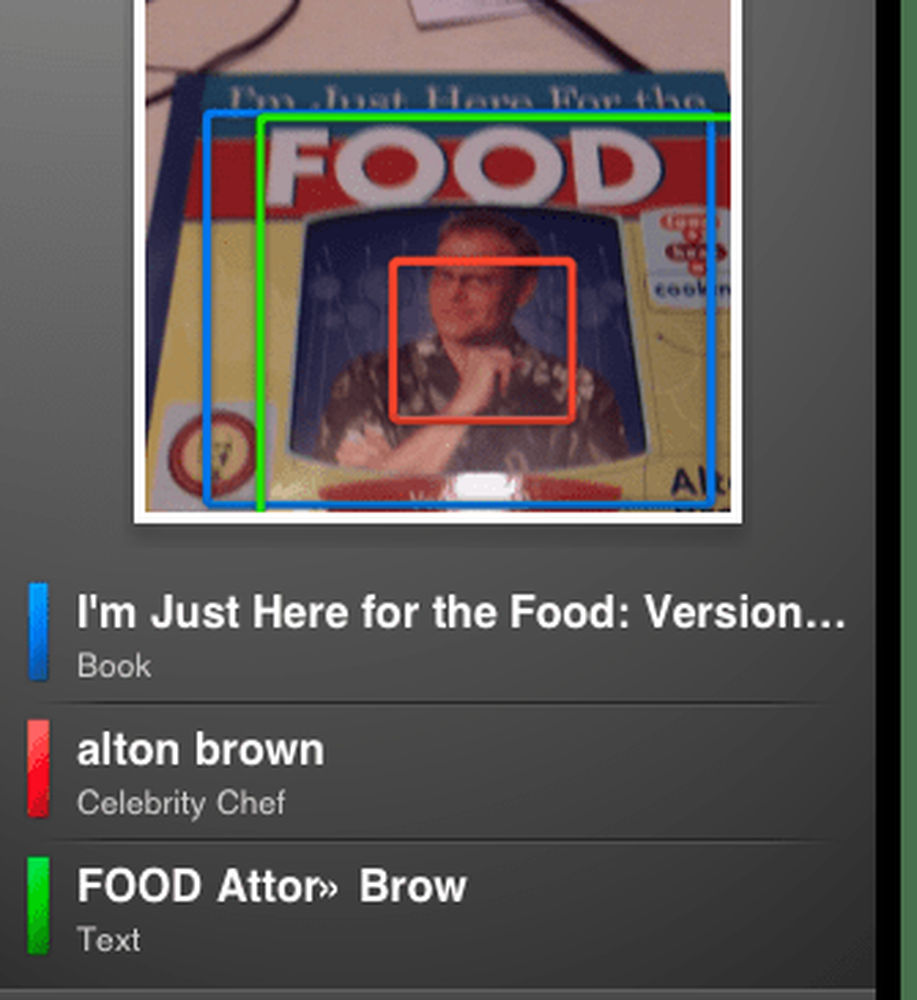
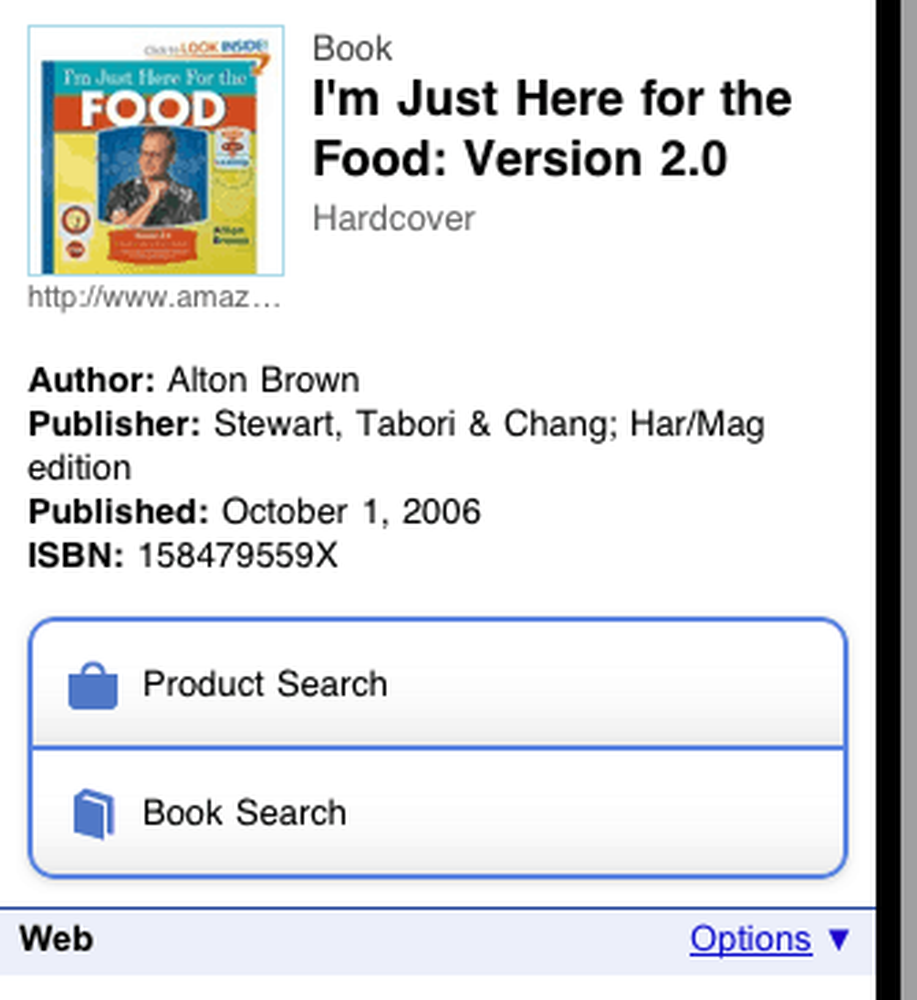
Het aanraken van de Boek resultaat brengt u naar een pagina met meer details, zoals de uitgever, ISBN en auteur. Maar nuttiger, het geeft u snelle links naar Google's Product Search en Book Search, waardoor het erg handig is voor de shopper met smartphone die op zoek is naar een koopje.
Dus hoe gaat het met landmarks? Nou, het is hier nacht en bewolkt in Pittsburgh, dus ik kon Google Goggles niet meenemen op Mount Washington, waar het waarschijnlijk de meest dramatische zou zijn. In plaats daarvan nam ik enkele foto's van enkele foto's die aan mijn muren hingen. De resultaten waren indrukwekkend. Google Goggles herkende Horseshoe Bend zonder een oog dicht te doen. Toen bleek dat een van mijn kunstwerken een goedkope massamarktprint was met als titel "Italian Café." En hier is de echt indrukwekkende - ik gaf het een foto die mijn vrouw nam op onze huwelijksreis. Ik spotte toen Google Goggles terugspuwde dat het gewoon een 'haven' was, maar het sloot me snel af toen ik de details doornam die vastliep op de locatie als Portovenere, Italië. Die showboatin-app ging zelfs zover als het plotten op een kaart voor mij. U wint deze ronde, Google Goggles.
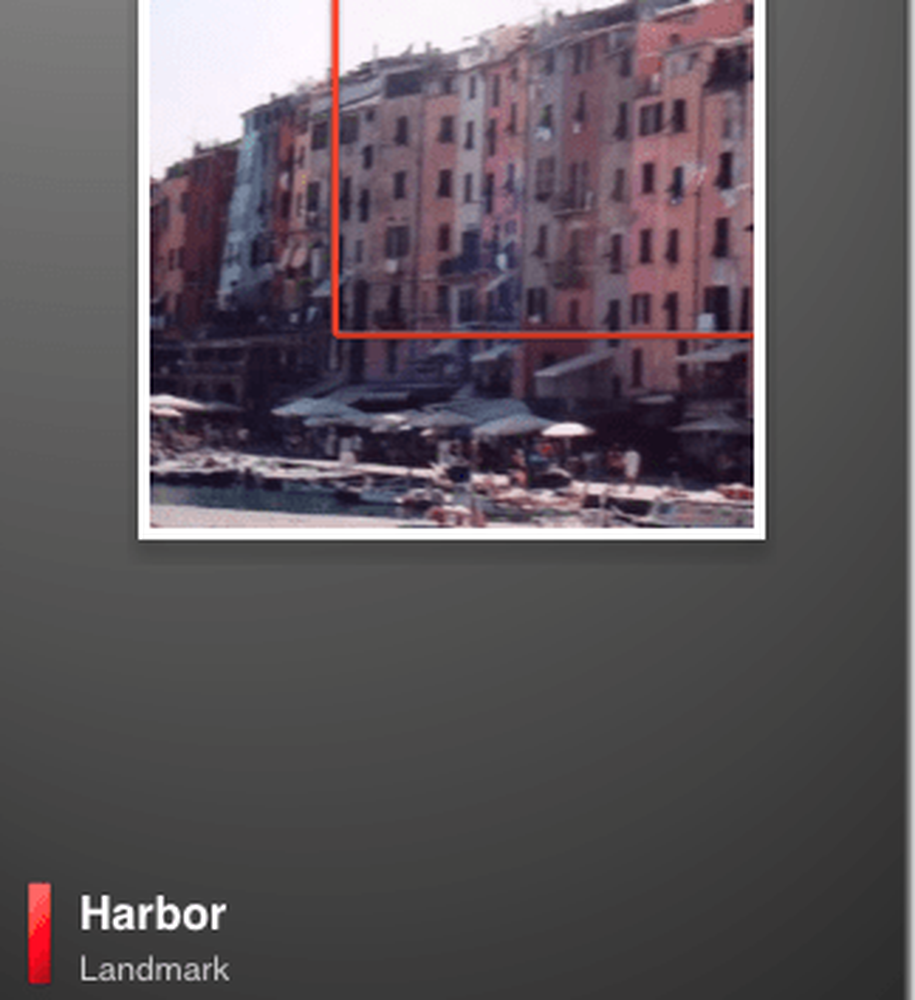
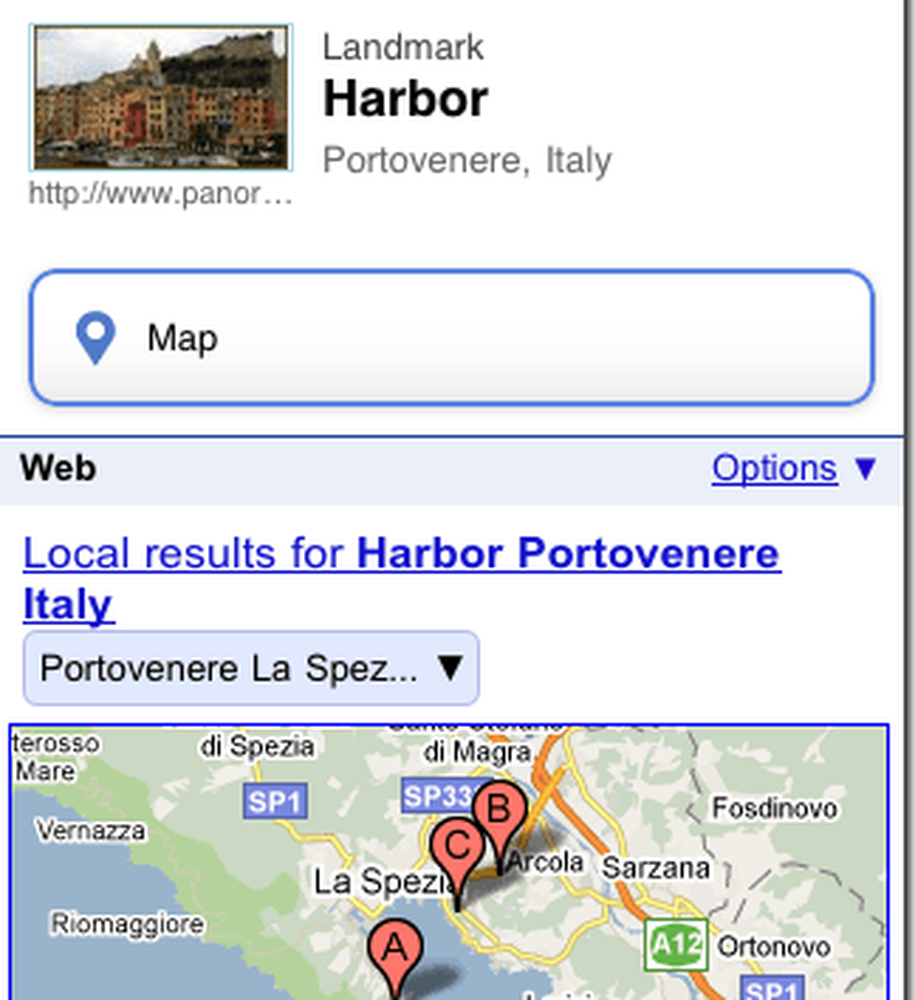
Ik probeerde het ook met een wijnfles, net als de Google-chum in de video, en had gemengde resultaten. Ik nam een foto van een goedkope Turning Leaf Sauvignon Blanc en Google Goggles wees me naar het gedeelte pinot noir. Hier ging het meer om logo's dan om tint van de vloeistof die drinkbaar is.
De dingen die Google Goggles zei dat het niet geweldig was bij inbegrepen dieren, planten of voedsel. Ik ben geneigd ze te vertrouwen, maar ik heb het toch op mijn hond uitgeprobeerd.
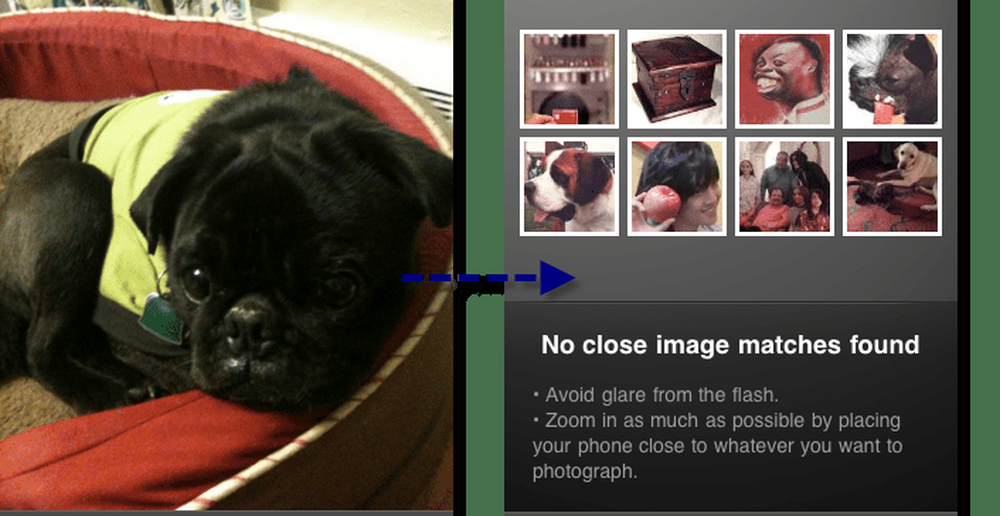
Zoals u kunt zien, geeft Google Goggles geen goede resultaten, maar krijgt u suggesties voor vergelijkbare foto's. In dit geval waren sommige van hen redelijk in de buurt (mijn medeleven gaat uit naar die arme, lelijke man die Google denkt dat lijkt op mijn hond). Andere dingen zijn niet zo dichtbij. De omslag voor het nieuwe Jenny en Johnny-album leverde behoorlijk mooie beelden op van slechte mondhygiëne. En Google Goggles denkt dat mijn kat behoorlijk lijkt op een uitgebreid gerecht van chocolade-ijs.
Voor zover vertalen gaat, is het een beetje slordig. Ik stel me voor dat het goed zou zijn voor dingen zoals tekens, waar de tekst allemaal hetzelfde formaat en zeer leesbaar is. Maar in andere gevallen is het een beetje kieskeurig in wat het ervoor kiest om voor u te vertalen en heeft het de neiging om te proberen het meest prominente te vertalen. Het zou mooi zijn als u kunt bijsnijden wat Google Goggles op de iPhone probeert te analyseren. Er is een bijsnijknop in de Android-versie, maar tenzij ik iets mis, lijkt deze functie niet te bestaan voor de iPhone-versie van Google Goggles. . Wanneer het wat tekst ophaalt, voert het een zoekopdracht uit op het web en geeft het je de mogelijkheid om het op het volgende scherm te vertalen. Als letters echter ontbreken of onleesbaar zijn, is het niet erg nuttig. Maar als ik ooit mezelf zou vinden aan een splitsing in een Tibetaanse weg nadat mijn gids door een draak was opgegeten, zou ik best dankbaar zijn om deze app te hebben.
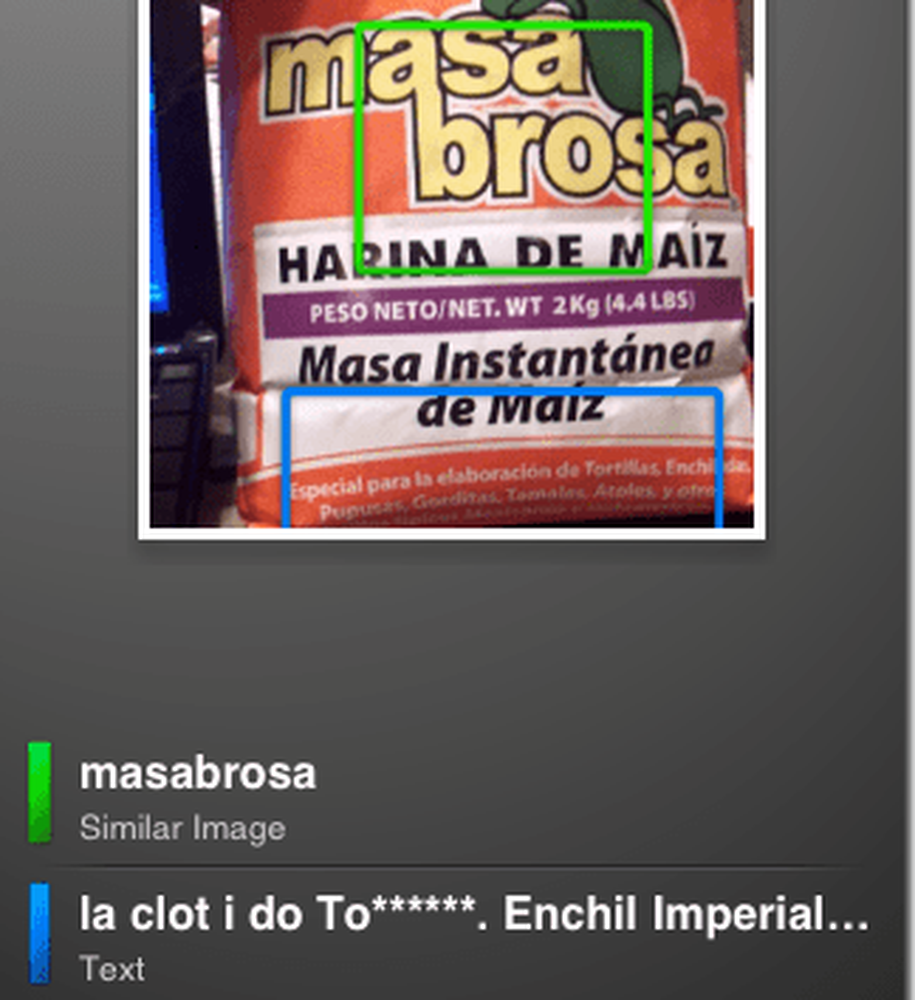
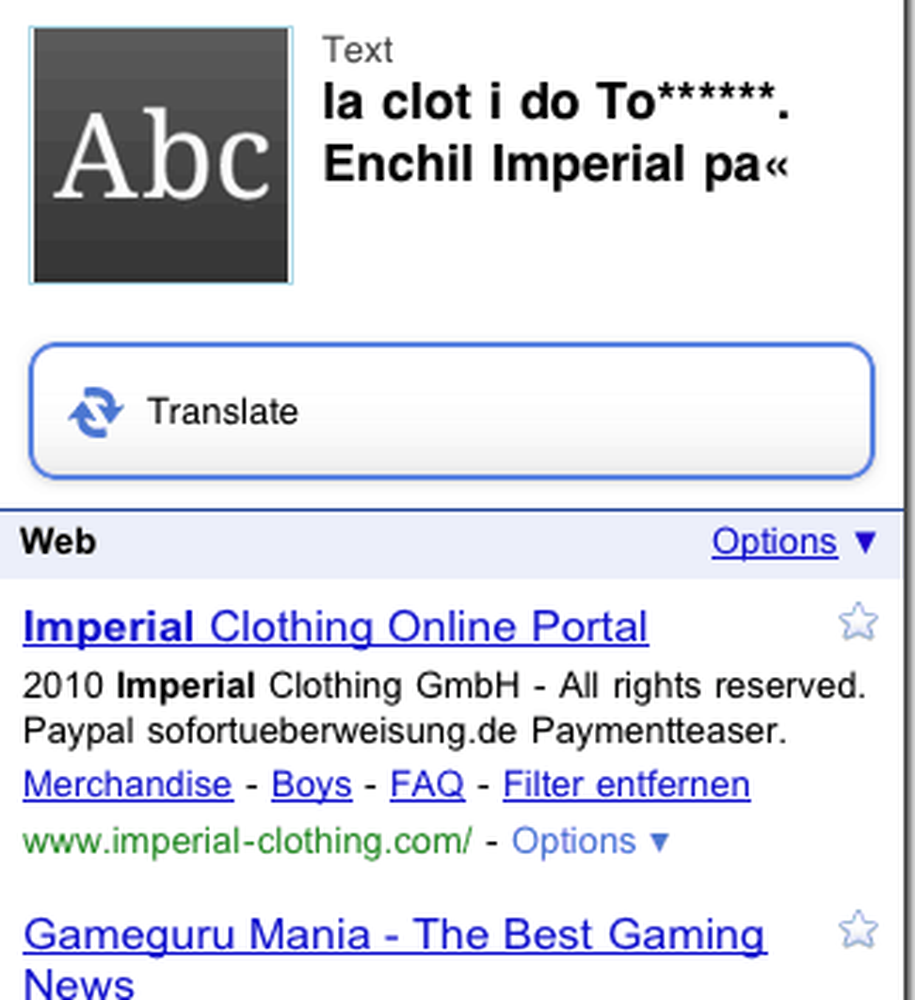
Ik heb Google Goggles op een aantal andere items geprobeerd en zoals verwacht hebben sommigen het geweldig gedaan en waren anderen een beetje dubieus. Zoals gesuggereerd door Google, probeerde ik een streepjescode op de achterkant van de hoes voor Wii Fit Plus. Terwijl het de hoes herkende, kon het de informatie uit de streepjescode niet ophalen. QR-codes, aan de andere kant, werkte als een charme.
Oh, ook, voordat je erop uit gaat en dit voor jezelf probeert, is er iets dat ik moet noemen. Voordat u Google Goggles voor de eerste keer gebruikt, wordt u gevraagd de servicevoorwaarden te accepteren (verplicht) en of u al dan niet uw zoekgeschiedenis voor afbeeldingen wilt opslaan.
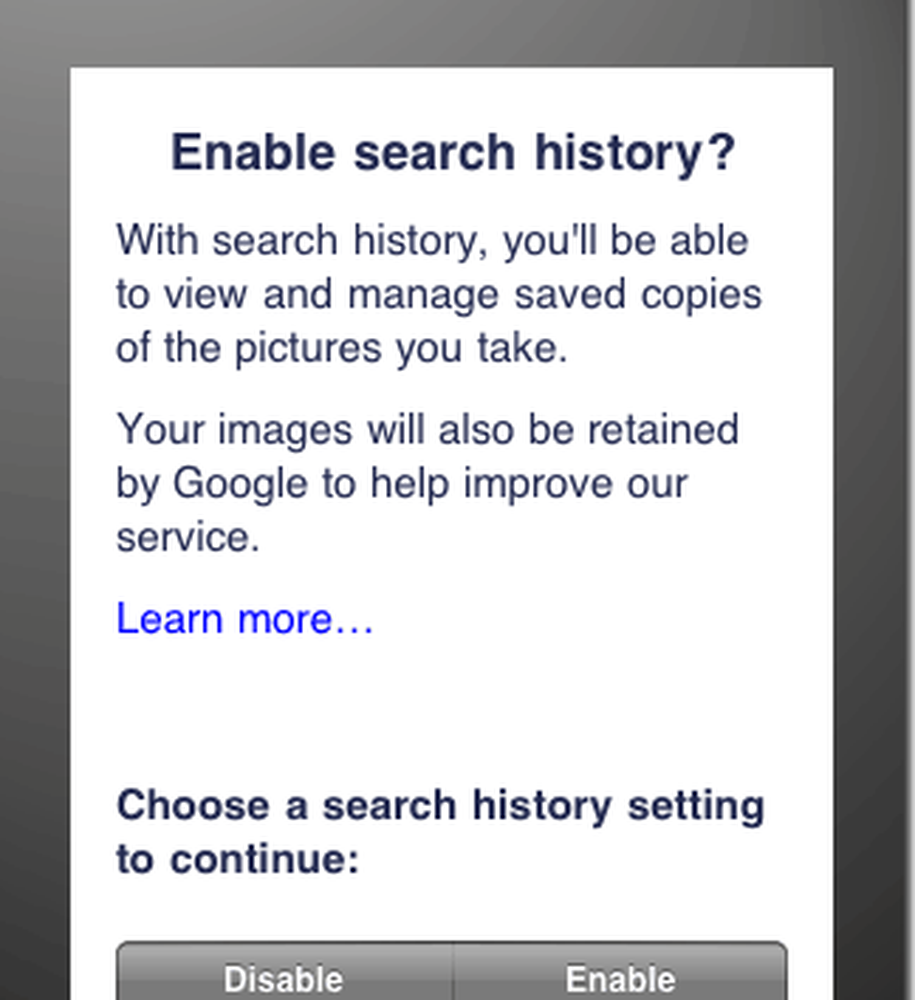
Nu, voordat je helemaal paranoïde bent en "Oh nee, Big Brother kijkt naar mij!" Zou je misschien willen overwegen hoe nuttig een zoekgeschiedenis van Google Goggles zou kunnen zijn. Als u bijvoorbeeld Google Goggles gebruikt om foto's te maken van prachtige wijnflessen of items uit de verlanglijstje, maakt uw zoekgeschiedenis het perfecte tickler-bestand voor dingen die u later wilde opzoeken of kopen (vooral omdat je misschien niet in staat bent om iets te onthouden nadat je de heerlijke wijn hebt ingezogen). Bovendien kunt u altijd teruggaan en items uit uw zoekgeschiedenis verwijderen, net zoals u routinematig uw browsergeschiedenis opruimt om alle sporen van uw schandelijke interesse in Lady Gaga te verwijderen (Het is aanstekelijk, dammit!). Als u uw Google Goggles-zoekgeschiedenis wilt bekijken en / of verkleinen, klikt u op de kleine Klok pictogram nadat u Google Goggles heeft gestart en raak aan Verwijder items.
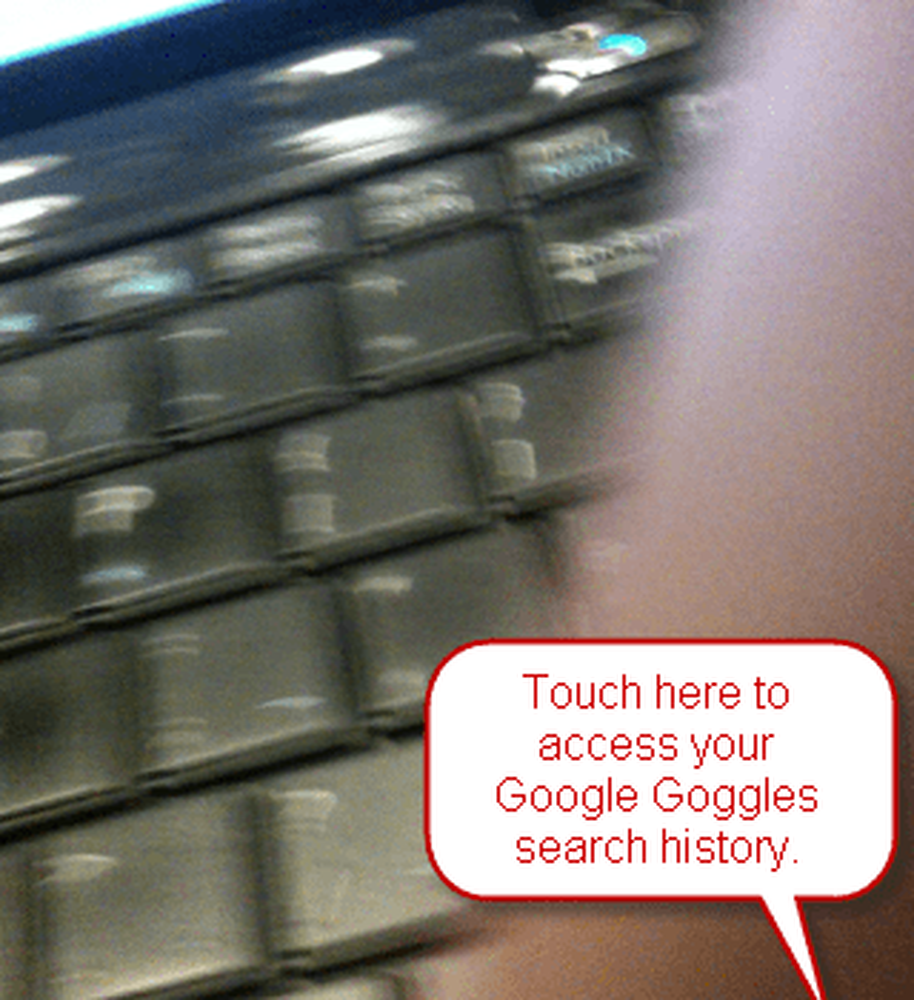
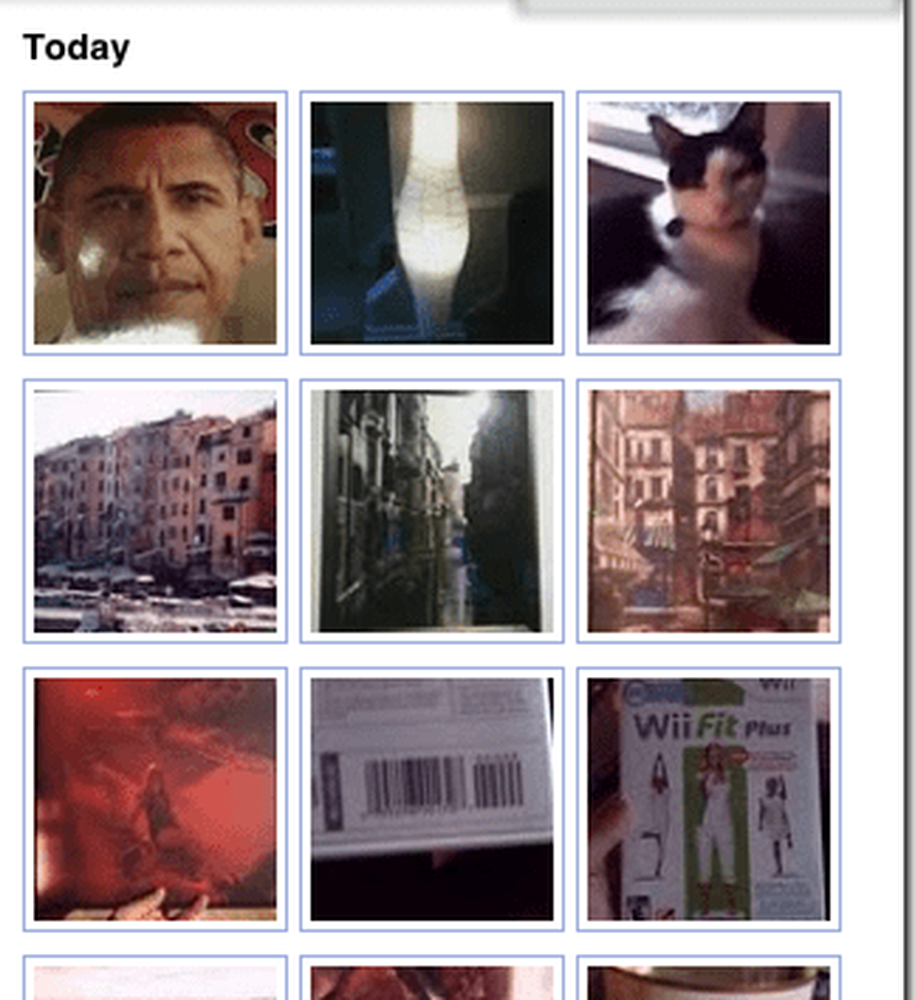
En nog een laatste ding: Google Goggles's beeldzoekgeschiedenis kan tot 1.000 foto's vanaf nu bevatten, wat in feite vrije opslagruimte is. En wat voor persoon verstrijkt gratis spullen uit angst dat Google foto's gebruikt van zijn Europese vakantie voor het kwaad?
Met dat gezegd zijnde, als we morgen wakker worden en ontdekken dat Google verraderlijke ontwerpen heeft bij het infiltreren van elke intieme hoek en opening van onze persoonlijke privacy (NPR heeft een interessant verhaal op die opmerking), u kunt de zoekgeschiedenis van Google Goggles uitschakelen met aandoenlijk instellingen > Google Goggles en het omdraaien van de Zoek geschiedenis overschakelen naar Uit.
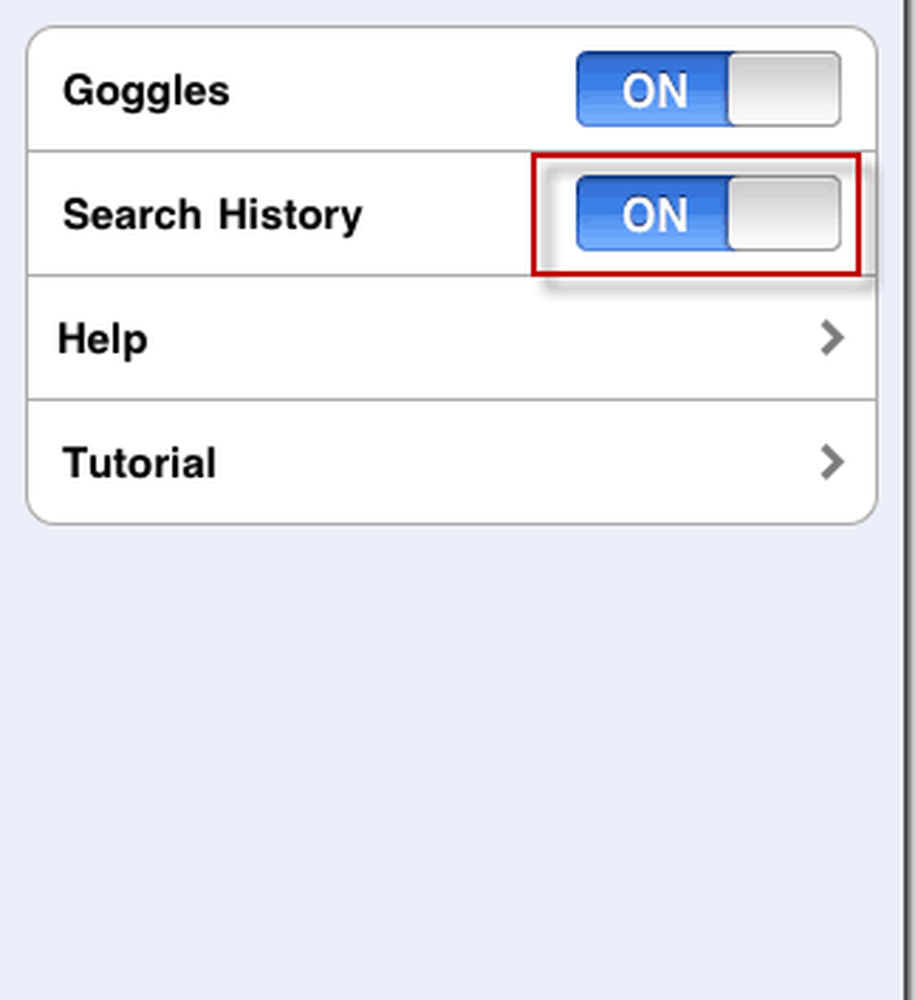
Dat is het enige dat u nu nog moet weten over Google Goggles voor iPhone. Als Google Labs-functie is het aan u om het een kans te geven en Google Mobile te laten weten hoe dit voor u werkt. Hier volgen enkele tips voor het afhalen van Google Goggles om u de best mogelijke resultaten te geven:
- Maak foto's met goede belichting, maar kijk uit voor verblinding.
- Zoom zo dichtbij in als u kunt - de sleutel is om de afbeelding te krijgen die Google Goggles moet analyseren om zo veel mogelijk van het frame te vullen.
- Maak foto's in de linker landschapsrichting (houd je iPhone vast met de volumeregelaars naar de grond gericht) en neem de foto met uw rechterduim. Ik weet niet zeker waarom dit beter is - Google heeft het voorgesteld.